Креирајте везе до одређеног истакнутог текста на веб страници помоћу Цхроме-а
Прегледач Гоогле Цхроме(Google Chrome) је својим корисницима олакшао повезивање са одређеним текстуалним деловима веб странице у резултатима претраге, преко екстензије која се зове Линк то Тект Фрагмент(Link to Text Fragment) . Шта тачно ради ово проширење за Цхроме ? У Цхроме 90(Chrome 90) и новијим верзијама интегрисали су ову функцију директно у претраживач.
Направите(Create) везе до одређеног истакнутог текста у Цхроме- у(Chrome)
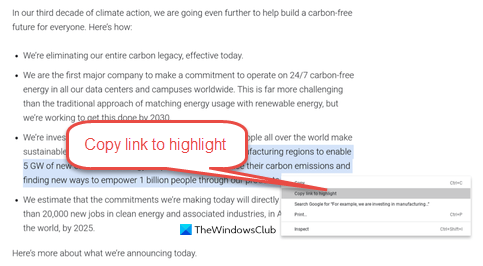
Сада можете да креирате и делите везе ка одређеним истакнутим одељцима на страници користећи Гоогле Цхроме(Google Chrome) . Гоогле(Google) је сада интегрисао ову функцију у Цхроме(Chrome) претраживач. Сада да бисте копирали, морате једноставно да урадите следеће:
- Покрените Цхроме
- Посетите веб страницу
- Означите(Highlight) текст на који желите да направите везу
- Кликните десним тастером миша и изаберите Копирај везу да бисте истакли(Copy link to highlight)
- Биће генерисан УРЛ(URL) који се завршава знаком фунте
- Можете да делите ову УРЛ адресу.
Сада када кликну на везу, посебан означени тест ће се отворити на почетку странице.
(Microsoft Edge)Корисници Мицрософт Едге -а могу да користе Цхроме проширење Линк то Тект Фрагмент .( Link to Text Fragment)
Веза до Цхроме(Text Fragment Chrome) екстензије Фрагмент текста
Екстензија је отвореног кода. Када се дода у претраживач, креира везу која, након клика, упућује кориснике на одређени део текста на страници. Дакле, када желите да генеришете везу само за одређени део веб странице, кликните десним тастером миша и изаберите опцију „ Копирај везу у изабрани текст(Copy link to selected text) “ из контекстног менија. Екстензија аутоматски креира везу за тај део. Затим можете изабрати да га поделите са другима. Процес његове употребе је једноставан:
- Покрените Цхроме претраживач.
- Отворите веб страницу.
- Изаберите ред текста на који желите да повежете.
- Кликните десним тастером миша и изаберите Копирај везу у изабрани текст(Copy Link to Selected Text) .
- Сачекајте(Wait) да креирање везе буде успешно.
- Налепите своју везу.
Везе које креира екстензија су компатибилне са верзијом 80 и више свих прегледача заснованих на Цхромиум-у, али нису подржани у свим прегледачима. Фирефок(Firefox) и Сафари(Safari) тренутно не подржавају ту могућност. Кликом на везу док користите ове прегледаче једноставно ћете одвести на врх повезане веб странице, без истицања текста.
Покрените веб прегледач Гоогле Цхроме
Отворите веб страницу, изаберите текст на који желите да се повежете.

Затим означите ред текста/е које желите да претражите, кликните десним тастером миша и изаберите „ Копирај везу у изабрани текст(Copy Link to Selected Text) “ из контекстног менија.

Екстензија ће одмах генерисати везу. Ако је креирање везе успешно, изабрани текст ће накратко бити истакнут жутом бојом као што се види на слици изнад.
Сада налепите своју везу где год желите да је поделите.
Када прималац кликне на везу, биће одведен директно на део веб странице који је пошиљалац намеравао да подели са њим.
Сличне могућности су постојале раније, али су од креатора веб странице захтевале да кодира сидро на веб страници до које други могу да се повезују. Нови развој прекида овај дуготрајан процес.
Можете да преузмете екстензију из Цхроме веб продавнице(Chrome Web Store) .
Повезани постови:(Related posts:)
- Како аутоматски померати веб страницу надоле или горе у Цхроме претраживачу(How to auto-scroll a web page Down or Up in Chrome browser)
- Копирајте везу да бисте истакли значење(Copy link to highlight meaning) и како да онемогућите ову ставку контекстног менија Цхроме -а.(Chrome)
Related posts
Како да креирате и избришете профиле у веб претраживачу Гоогле Цхроме
Направите пречицу за веб локацију на радној површини користећи Цхроме, Едге, Фирефок
Како омогућити аутоматско креирање група картица у Гоогле Цхроме-у
4 начина да направите ивице у Гоогле документима
2 пречице у Цхроме адресној траци за креирање догађаја у Гоогле календару
Анна Ассистант је савршен гласовни асистент за Гоогле Цхроме
10 најбољих тема за Гоогле Цхроме претраживач
Како да увезете или извезете Гоогле Цхроме обележиваче у ХТМЛ датотеку
Промените језик корисничког интерфејса за прегледач Цхроме или Фирефок
Преузмите најновије Виндовс 11/10 ИСО слике директно у Цхроме-у или Едге-у
ЕРР_НАМЕ_НОТ_РЕСОЛВЕД, код грешке 105 у Гоогле Цхроме-у
Цхроме или Фирефок не могу да преузимају или чувају датотеке на вашем рачунару
Како истакнути активну картицу у Цхроме претраживачу
Како онемогућити или омогућити режим читача у Цхроме-у у оперативном систему Виндовс 10
Како да поправите Ову поставку примењује ваш администратор – грешка у Цхроме-у
Како омогућити глобалну контролу репродукције медија у Цхроме-у
Преузмите званичне Гоогле Цхроме теме за свој прегледач
Гоогле Цхроме не реагује. Желите ли га поново покренути?
ПОПРАВКА: реЦАПТЦХА не ради у Цхроме-у, Фирефок-у или било ком претраживачу
Поправи грешку ЕРР_СПДИ_ПРОТОЦОЛ_ЕРРОР у Гоогле Цхроме-у
